Si vous effectuez une mise à niveau vers un nouvel iPhone ou si vous vendez simplement l’ancien, vous devez savoir comment réinitialiser un iPhone. De plus, si votre iPhone ne fonctionne pas bien et génère fréquemment des erreurs inattendues, il est peut-être temps de réinitialiser votre iPhone en usine. La réinitialisation vous déconnectera de identifiant Apple et supprimer vos données personnelles. Pour éviter la perte de données personnelles ou de futurs maux de tête, vous devez faire quelques choses avant d’effectuer une réinitialisation. Dans cet article, nous avons mentionné tout ce que vous devez savoir sur la réinitialisation d’un iPhone aux paramètres d’usine. Allons droit au but !
Choses à faire avant de réinitialiser un iPhone
1. Avant de réinitialiser votre iPhone aux paramètres d’usine, vous devez sauvegarder votre iPhone afin de pouvoir restaurer ultérieurement vos données personnelles. Vous pouvez sauvegarder votre iPhone en utilisant le stockage iCloud, Mac ou des services de stockage cloud tiers.
2. Assurez-vous de dissocier votre Apple Watchsi vous en avez associé un à votre iPhone.
3. Si vous vendez ou donnez votre iPhone, n’oubliez pas de désactiver Localiser sur votre iPhone. Cette fonctionnalité Apple vous permet de localiser et de jouer un son sur votre iPhone manquant ou même d’effacer votre iPhone à l’aide de l’application Localiser. Le nouvel utilisateur ne pourra pas désactiver Find My sans votre mot de passe Apple ID, que vous ne partagerez évidemment avec personne. De plus, avant de vendre votre iPhone, n’oubliez pas de supprimer votre iPhone de votre identifiant Apple.
4. Si vous passez à un appareil non Apple, vous devez désenregistrer iMessage. Pour cela, ouvrez Paramètres> Messages et désactivez iMessage.
Comment réinitialiser un iPhone en usine en 5 étapes
1. Allez à Paramètres -> Général. Ensuite, faites défiler vers le bas et choisissez Transférer ou réinitialiser l’iPhone.
2. Appuyez sur Effacer tout le contenu et les paramètres, et vous verrez une liste des éléments qui seront supprimés de votre iPhone. Choisir Continuer.
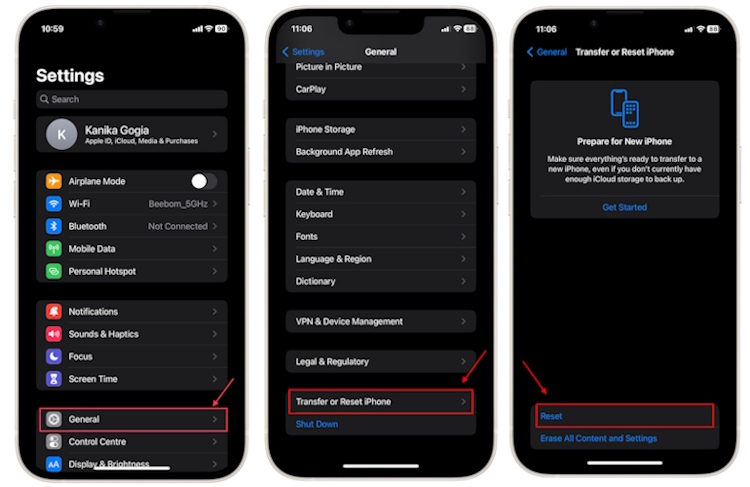
3. Lorsque vous y êtes invité, entrez le mot de passe de votre iPhone ou le mot de passe de l’identifiant Apple. Une fois que vous avez fait cela, votre iPhone terminera toute sauvegarde en attente. Vous pouvez également choisir d’ignorer la sauvegarde.
4. Ensuite, entrez votre mot de passe Apple ID et appuyez sur « Éteindre » pour désactiver Localiser et Verrouillage d’activation. Si vous ne vous souvenez pas du mot de passe, voici comment réinitialiser le mot de passe de votre identifiant Apple.
5. Enfin, appuyez sur Effacer l’iphone pour réinitialiser votre iPhone en usine. Si vous utilisez une eSIM, vous pouvez choisir d’effacer votre eSIM ou de la conserver. Si effacé, vous devrez contacter votre fournisseur de réseau pour réactiver le forfait cellulaire.
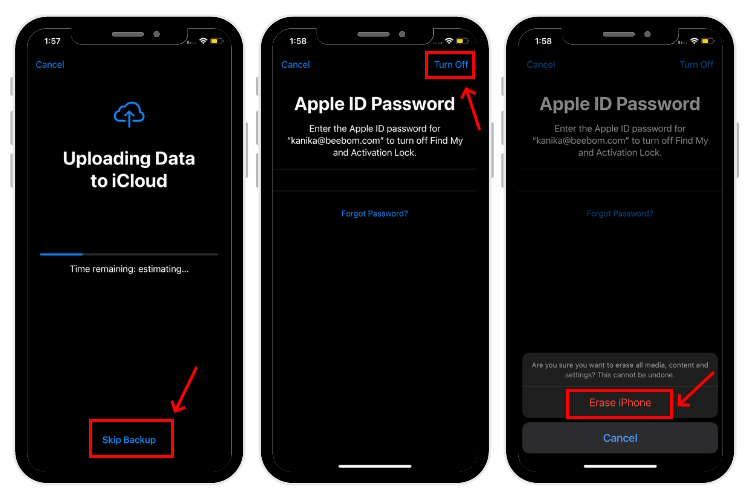
Comment réinitialiser un iPhone en usine sans mot de passe
Si vous avez oublié le mot de passe de votre iPhone, il existe un moyen de réinitialiser votre iPhone à partir du mode de récupération. Cette méthode nécessite un Mac ou un PC avec iTunes installé. Le mode de récupération vous permet de tout effacer pour pouvoir le configurer à nouveau. Une fois que vous avez tout réinitialisé, vous pouvez restaurer les données de votre iPhone à partir d’une sauvegarde ou le configurer en tant que nouvel appareil. Voici comment réinitialiser un iPhone sans mot de passe :
1. Tout d’abord, complètement éteignez votre iPhone.
2. Ensuite, entrez en mode de récupération sur votre iPhone. Voici les étapes à mettre
- Pour iPhone 8 ou version ultérieure et iPhone SE 2e et 3e génération : appuyez de manière prolongée sur le bouton latéral.
- Sur iPhone 7 et 7 Plus : appuyez de manière prolongée sur le bouton de réduction du volume.
- Sur iPhone SE (1re génération), iPhone 6s et versions antérieures : appuyez de manière prolongée sur le bouton d’accueil.
3. Continuez à maintenir ce bouton enfoncé et connectez votre iPhone et Mac ou PC à l’aide d’un câble compatible. Assurez-vous de ne pas relâcher le bouton.
4. Maintenez le bouton enfoncé jusqu’à ce que vous voyiez l’écran du mode de récupération avec une icône de câble Lightning pointant vers une icône Mac à l’écran. Ensuite, relâchez la clé. Si vous voyez l’écran du mot de passe, au lieu de l’écran du mode de récupération, vous devez éteindre votre iPhone et recommencer.
5. Ouvrez le Finder sur le périphérique Mac exécutant macOS Catalina (ou version ultérieure) et sélectionnez votre iPhone de la barre latérale. Pour les anciens Mac ou PC Windows, ouvrez le Application iTunes et cliquez sur l’icône de l’iPhone.
6. Lorsque vous voyez une option pour restaurer ou mettre à jour votre iPhone, choisissez Restaurer.
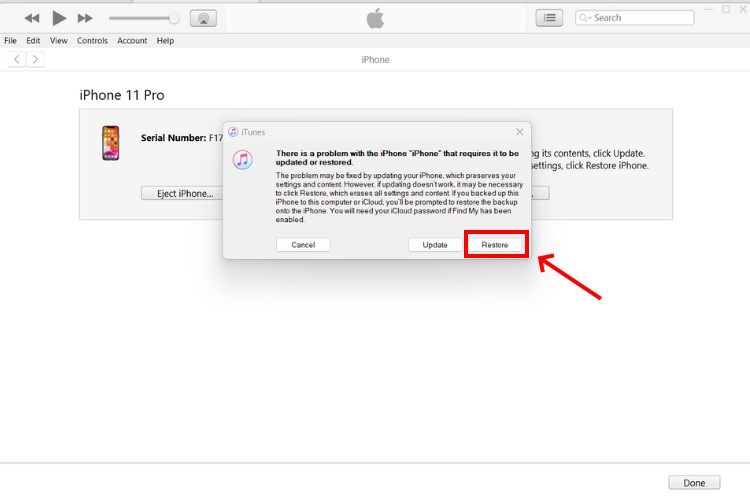
7. Vous verrez une boîte de dialogue vous demandant de confirmer votre décision, cliquez sur Restaurer et mettre à jour.
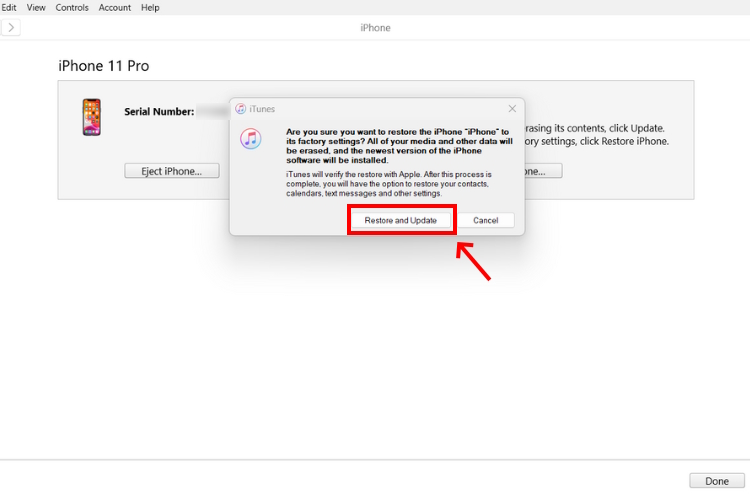
8.Ensuite, suivez les instructions à l’écran et votre ordinateur/Mac téléchargera la dernière mise à jour logicielle pour votre iPhone et commencera le processus de restauration. Ce processus peut prendre jusqu’à 15 minutes.
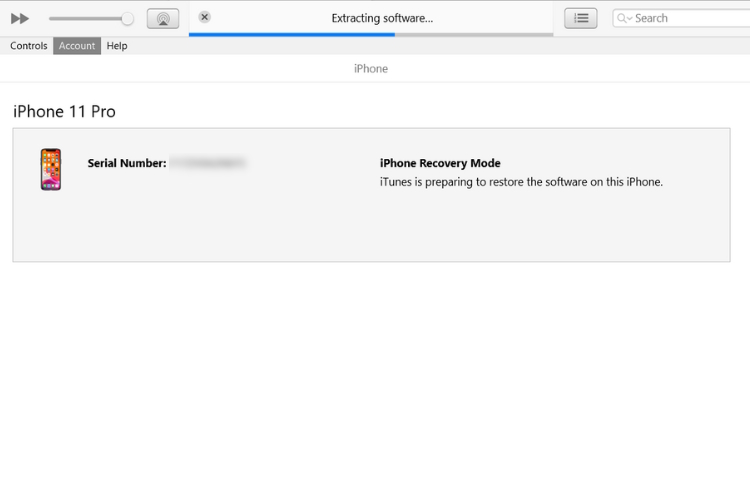
7. Une fois le processus terminé, votre iPhone redémarrera et affichera un écran de configuration. Ensuite, déconnectez votre iPhone de l’ordinateur pour le configurer comme nouveau.
Comment réinitialiser l’iPhone à l’aide des boutons (réinitialisation matérielle de l’iPhone)
Si vous ne voulez pas perdre de données, vous pouvez également réinitialiser votre iPhone avec des boutons, communément appelés redémarrage forcé ou réinitialisation matérielle. Cela vous aidera à éliminer les problèmes logiciels courants sur votre iPhone tout en conservant toutes les données intactes. Par exemple, lorsque l’affichage se fige ou ne répond plus, vous pouvez réinitialiser votre iPhone 11 avec seulement des boutons. Voici comment se déroule le processus :
Note: Cette méthode est utile lorsque votre iPhone ne répond plus aux gestes tactiles. La réinitialisation matérielle d’un iPhone effacera essentiellement les applications stockées dans la mémoire et ne le fera pas supprimer toutes les données sur votre iPhone.
1. Rapidement appuyez et relâchez le bouton d’augmentation du volume.
2. Immédiatement après, appuyez et relâchez le bouton de réduction du volume.
3. Ensuite, appuyez et maintenez le bouton d’alimentation. Vous pouvez voir l’écran avec l’écran Glisser pour éteindre pendant le processus. Ignorez-le et attendez de voir le logo Apple, puis relâchez le bouton. Votre iPhone redémarrage et démarrer normalement.
4. Vous avez réussi à réinitialiser votre iPhone sans supprimer aucune donnée.
Foire aux questions (FAQ)
Une réinitialisation logicielle redémarre essentiellement votre iPhone pour résoudre des problèmes logiciels mineurs, un comportement erratique et problèmes de connectivité sur votre iPhone sans aucune perte de données. La réinitialisation matérielle vous permet de faire la même chose lorsque l’écran de votre iPhone ne répond pas. En venant à la réinitialisation d’usine, il supprime tout de votre iPhone, le restaurant aux paramètres par défaut.
Vous pouvez simplement redémarrez votre iPhone pour effectuer une réinitialisation logicielle. Il vous aide à résoudre les problèmes logiciels mineurs sans supprimer les données de votre appareil.
Vous pouvez effectuer un redémarrage forcé ou une réinitialisation matérielle pour redémarrer un iPhone avec un affichage gelé.
Non, la réinitialisation matérielle et la réinitialisation d’usine ne sont pas identiques. Une réinitialisation matérielle, également appelée redémarrage forcé, vous permet d’utiliser des clés matérielles pour redémarrer votre téléphone lorsque l’écran ne répond pas ou que les applications ne fonctionnent pas correctement. Il ne supprimera aucune donnée de votre iPhone. Une réinitialisation d’usine, en revanche, est une chose complètement différente. Il supprime tous les paramètres et données de votre iPhone et le rétablit dans son état d’origine, comme lorsqu’il est sorti de la boîte.
Oui, une réinitialisation d’usine supprimera tous vos paramètres enregistrés et les données téléchargées de votre appareil iOS, y compris les médias, les applications et les données téléchargées, les comptes de messagerie, les messages texte, etc. Fondamentalement, il restaurera votre iPhone à ses paramètres par défaut, ne laissant que les applications préinstallées telles que Appareil photo, FaceTime, Calendrier et autres.
Votre eSIM n’est pas automatiquement supprimée lorsque vous réinitialisez votre iPhone en usine. Lors de l’effacement de votre iPhone, vous pouvez choisir de conserver votre eSIM ou de l’effacer. S’il est effacé, vous devez contacter votre fournisseur de réseau pour réactiver le forfait cellulaire.
Ouvrir Paramètres> Général> Transférer ou réinitialiser l’iPhone> Réinitialiser> Réinitialiser les paramètres réseaupuis entrez le mot de passe de votre iPhone et confirmez votre décision de réinitialiser les paramètres réseau sur l’iPhone.
->Google Actualités










